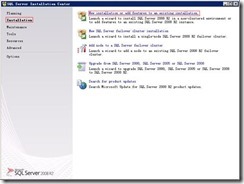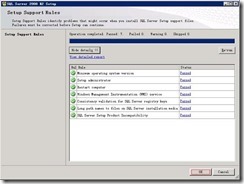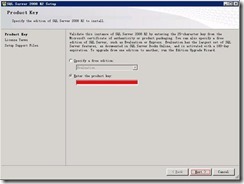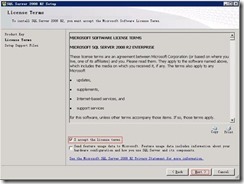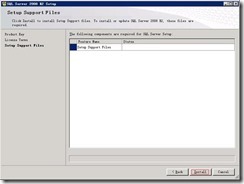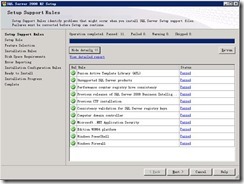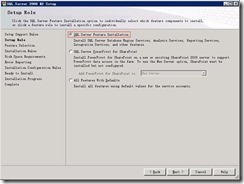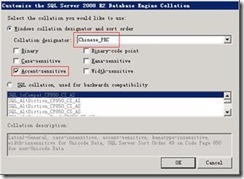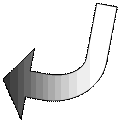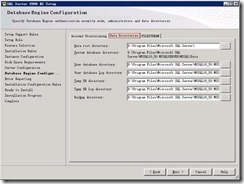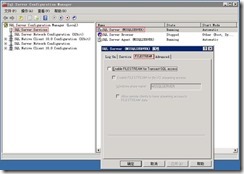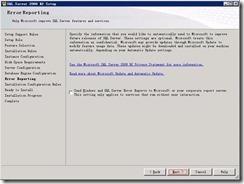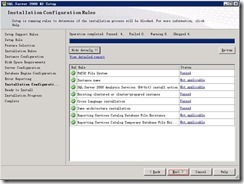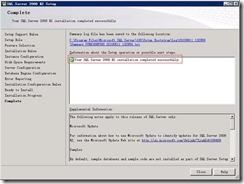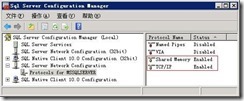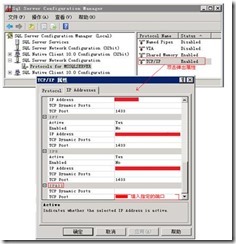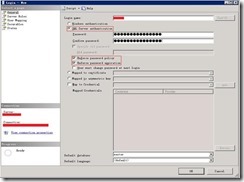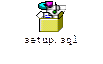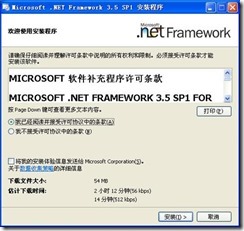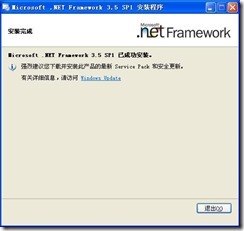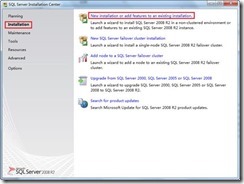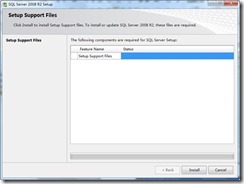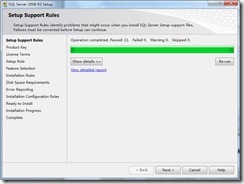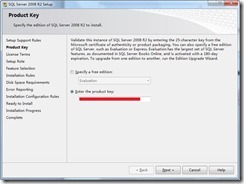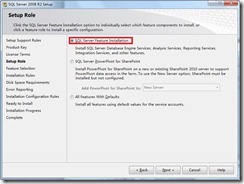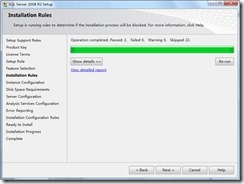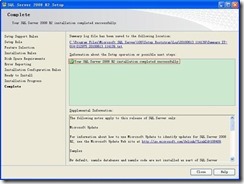概 要
SQL Server2008 R2安装分为服务器端的安装与客户端的安装。
安装服务器端前,我们需要检查服务器的相关设置,即安装前的环境检查;在安装后,我们还必须对SQL Server 2008 R2进行相应的配置;
对于仅需安装SQL Server 2008 R2的客户端时,安装前后,我们都无需对其进行配置。
本文档为企业安装SQL Server 2008 R2的指导性文档。需安装SQL Server 2008 R2时,无论是企业版,标准版,英文版,中文版的安装,均可按本文档执行。
第一章 安装前环境检查
安装前请做如下检查:
A.确保服务器布置在内部网络。
B.安装验证过不影响SQL Server的Service Pack和安全修补程序。
C.存放数据库文件的磁盘分区需使用NTFS。
D.对关键的数据文件使用硬件RAID。
E.没有安装其他应用程序和服务,除了服务器标准安装许可的软件。
F.系统自带的防火墙需要关闭。
G.SQLServer 版本选择,如果服务器的物理CPU个数小于等于8个,则系统安装SQL Server 2008 R2企业版;物理CPU个数大于8个的需要安装SQL Server 2008 R2数据中心版。(各版本 SQL Server 支持的最大处理器数)
说明:原则上我们在Windows Server 2008 R2 Enterprise上安装SQL Server 2008 R2 Enterprise;在Windows Server 2008 R2 Datacenter上安装SQL Server 2008 R2 Datacenter。
H.安装程序会自动检测系统并选择相应的安装程序(32位或64位)。
方法:开始à运行…->msinfo32可查看服务器操作系统信息
I.查看并正确配置32位操作系统的内存扩展(若内存>=4G),而64位上无需配置。
方法:在BOOT.INI中设置/3GB或/PAE参数;
具体操作:我的电脑属性--à高级选项卡-à启动和故障恢复—>编辑(如下图所示)
图:查看操作系统的BOOT.INI
BOOT.INI增加/PAE如下:
multi(0)disk(0)rdisk(0)partition(1)\WINDOWS="WindowsServer 2003, Standard" /fastdetect /NoExecute=OptOut /PAE
|
注意: 32位服务器,需据内存大小来设置/3GB /PAE |
|
² 如果内存是4G,仅开启/3GB ² 如果内存大于4G,仅开启/PAE ² 以上针对32位服务器,64位不需要配置。 |
第二章 服务器端的安装
1. 定位到所需安装的SqlServer版本的安装目录中。(注意选择对应的版本)
2. 运行setup文件,如果出现 .NET Framework 3.5 SP1 安装对话框,单击“确定”接受 .NET Framework 3.5 SP1 许可协议。(此安装过程需要几分钟)
3. 在SQL Server安装中心界面中,若要创建 SQL Server 的全新安装,请单击“全新安装或向现有安装添加功能”。
4. 等待检测全部通过后才能继续安装。
5. 输入产品密钥。
6. 接受许可协议,继续下一步。
7. 安装支持文件,点击’Install’。
8. 在安装支持规则检测界面,需要注意是否全部检测通过,未通过的需要检查原因,系统自带的防火墙需要关闭。
9. 在安装角色界面,选择“SQL Server 功能安装”。
10. 在选择组件安装界面,请根据个人需求选择需要安装的组件
11. 检测此步骤安装是否正常,通过则点击下一步,不通过则检查原因,然后点击‘Re-run’。
12. 第一次安装采用默认实例,只有在安装多实例时才指定实例名。
Sql Server 及Sql Server Agent 服务的的启动帐号需手工配置,具体配置信息根据个人需求进行修改。 (http://support.microsoft.com/kb/918483)
13. 设置排序规则及勾选Accent-sensitive项,其它保持默认即可.注意不要选择大小写敏感项(case-sentitive),设定值如下所示(特殊情况,根据实际要求,进行设定)(英文版操作系统需特别注意)
14. 在数据库引擎配置界面
(1)帐号配置属性页:认证模式可按个人需求进行更改,同时设定sa密码;点击‘Add’按钮手工设置SQL Server的系统管理员帐号,这里指定为‘Administrators 系统管理员组’成员
(2)数据目录属性页:检查各安装目录位置
(3)文件流属性页:不选择
若需要可在安装完毕后,在SQL Server的属性页中设置。
15. 以上都设置好后,一路Next ;
16. 下面的路径是安装配置文件及安装日志文件的存放路径,点击‘Install’开始安装
17. 等待安装,此时需要等待一段时间
18. 见到如下提示表示SQL Server 2008 R2安装成功。
第三章 服务器端安装后的配置
在安装完Sql Server 2008 R2的服务器端,我们还需对其进行配置。根据公司的要求作如下配置:
1. 只启用TCP/IP和Shared Memory网络协议访问数据库。
2. 为SQL Server的命名实例分配静态TCP/IP端口(注意更改后,需重启SQL服务使其生效)
3. 禁用SQL Server VSS Writer服务
方法:运行-输入services.msc,回车即可打开服务管理窗口,在其中找到SQL Server VSS Writer服务,停止该服务,并将其设为禁用。
4. 开通数据库管理员用户,开启强密码策略。
图:启用强密码
图:开通数据库超级管理员用户
5. 给SqlServer配置最大可使用内存
n 内存建议配置值:
根据主机内存的大小,对照如下表格配置SqlServe最大可使用内存:
|
物理内存 |
max server memory (MB) |
|
4GB |
(物理内存-1.5)*1024 |
|
8GB |
(物理内存-2)*1024 |
|
16G |
(物理内存-3)*1024 |
|
32G |
(物理内存-4)*1024 |
|
64G |
(物理内存-6)*1024 |
|
128G |
(物理内存-12)*1024 |
注意:物理内存通过XP_MSVER取得
n 可通过以下脚本配置SqlServer最大可使用内存:
--先开启show advanced options
sp_configure 'show advanced options',1
go
--使设置生效
Reconfigure
go
--更改max server memory的值
sp_configure 'max server memory', [最大内存数量(MB)] --注意换算为MB
go
--使设置生效
reconfigure
go
6. 同样采用sp_configure配置其它项 (sp_configure 后执行一下reconfigure)
--配置awe enabled(仅32位系统需要配置,64位系统中不用配置)
sp_configure 'awe enabled',1
go
--使设置生效
Reconfigure
go
--启用Xp_cmdshell功能
sp_configure 'xp_cmdshell',1
go
--使设置生效
Reconfigure
go
--启用NO COUNT 选项
sp_configure 'user options',512
go
--使设置生效
Reconfigure
go
--配置最大并行度
sp_configure 'max degree of parallelism',1
go
--使设置生效
RECONFIGURE
go
7. 建立数据存放目录及备份存放目录 (尽量不要放在同一分区)
8. 配置model系统库
将Model数据库的数据文件和日志文件修改为自增长:按10%增长.
9. 配置tempdb
n 尽可能将tempdb更改到与非安装分区;
n 为tempdb建多个数据文件,文件个数与CPU的个数相同(采用select cpu_count from sys.dm_os_sys_info可获得cpu数量),并且仅第一个数据文件和日志文件开启自增长,其余数据文件关闭自增长。
如cpu数量为8:则分为1个主文件.mdf和7个附加文件.ndf
注意:如更更改了TEMPDB数据存放位置,则需重启SQL SERVER服务使之生效。重启后需手动删除数据库安装目录下的不再使用的TEMPDB数据文件。
参考脚本:
USE master;
GO
ALTER DATABASE tempdb
MODIFY FILE (NAME = N'tempdev',FILENAME = 'D:\SqlData\tempdb.mdf',SIZE = 512MB,FILEGROWTH = 256MB)
GO
ALTER DATABASE tempdb
MODIFY FILE (NAME = N'templog',FILENAME = 'D:\SqlData\templog.ldf',SIZE = 512MB,FILEGROWTH = 256MB)
GO
--数据文件个数取CPU的数量,查看cpu数量:select cpu_count from sys.dm_os_sys_info
ALTER DATABASE tempdb
ADD FILE (NAME = N'tempdev1',FILENAME = 'D:\SqlData\tempdb1.ndf',SIZE = 512MB,FILEGROWTH = 0) TO FILEGROUP [PRIMARY]
GO
ALTER DATABASE tempdb
ADD FILE (NAME = N'tempdev2',FILENAME = 'D:\SqlData\tempdb2.ndf',SIZE = 512MB,FILEGROWTH = 0) TO FILEGROUP [PRIMARY]
GO
ALTER DATABASE tempdb
ADD FILE (NAME = N'tempdev3',FILENAME = 'D:\SqlData\tempdb3.ndf',SIZE = 512MB,FILEGROWTH = 0) TO FILEGROUP [PRIMARY]
GO
ALTER DATABASE tempdb
ADD FILE (NAME = N'tempdev4',FILENAME = 'D:\SqlData\tempdb4.ndf',SIZE = 512MB,FILEGROWTH = 0) TO FILEGROUP [PRIMARY]
GO
ALTER DATABASE tempdb
ADD FILE (NAME = N'tempdev5',FILENAME = 'D:\SqlData\tempdb5.ndf',SIZE = 512MB,FILEGROWTH = 0) TO FILEGROUP [PRIMARY]
GO
ALTER DATABASE tempdb
ADD FILE (NAME = N'tempdev6',FILENAME = 'D:\SqlData\tempdb6.ndf',SIZE = 512MB,FILEGROWTH = 0) TO FILEGROUP [PRIMARY]
GO
ALTER DATABASE tempdb
ADD FILE (NAME = N'tempdev7',FILENAME = 'D:\SqlData\tempdb7.ndf',SIZE = 512MB,FILEGROWTH = 0) TO FILEGROUP [PRIMARY]
10. SQLServer安装完成后需要在MSDB上执行Performance DashBoard 所需脚本。
第四章 客户端的安装
下面为在win7(64位)上安装Sql Server 2008 R2的客户端步骤:
双击setup.exe开始安装
1. 在客户机上运行setup文件,若没有安装.net 3.5 sp1框架,则会提示安装,点击“确定”
选择接受许可协议,点击安装
2. 等待几分钟
3. 安装完成
4. 等安装完成后会提示需要重启计算机,点击“确定”后重启计算机。
5. 再次运行setup文件,在SQL Server安装中心界面中,单击“全新安装或向现有安装添加功能”。
6. 检测通过后,点击“OK”
7. 安装支持文件
8. 完成后点next进入下一步
9. 输入产品密钥
10. 接受许可协议,点击“Next”
11. 在安装角色界面,选择“SQL Server 功能安装”
12. 在选择组件安装界面,根据个人需求选择组件,在已安装有SQL Server 2005客户端的计算机上将无法更改安装路径
13. 以上都设置好后,一路Next即可完成客户端的安装.
14. 见到此界面表示安装成功。
15. 提示需重启计算机,重启计算机即可
附录 A:SQL Server 2008 R2相关内容URL地址
|
序号 |
内 容 |
URL地址 |
|
1 |
SQL SERVER 2008 R2的硬件、软件环境要求及支持信息 |
http://technet.microsoft.com/zh-cn/library/ms143506.aspx |
|
2 |
SQL SERVER 2008 R2的版本及各自的功能差异 |
http://technet.microsoft.com/zh-cn/library/cc645993.aspx |
|
3 |
SQL SERVER 2008 R2提供哪些服务组件,各自的功能情况 |
http://technet.microsoft.com/zh-cn/library/ms144275.aspx |
|
4 |
SQL SERVER 2008 R2内存管理 |
http://technet.microsoft.com/zh-cn/library/ms143685.aspx |
|
5 |
sp_configure的新增配置及变化 |
http://technet.microsoft.com/zh-cn/library/ms189631.aspx |
|
6 |
系统权限的变化 |
http://technet.microsoft.com/zh-cn/library/cc281849.aspx |
|
7 |
虚拟内存配置 |
http://technet.microsoft.com/zh-cn/library/ms187877.aspx |
|
8 |
内存锁定页配置 |
http://technet.microsoft.com/zh-cn/library/ms190730.aspx |
|
9 |
awe配置 |
http://technet.microsoft.com/zh-cn/library/ms190731.aspx |
|
10 |
TempDB配置 |
http://technet.microsoft.com/zh-cn/library/ms175527.aspx |
|
11 |
DAC通道的连接方式 |
http://technet.microsoft.com/zh-cn/library/ms189595.aspx |